悦审软件账套数据采集讲解
E审通数据采集(步骤)
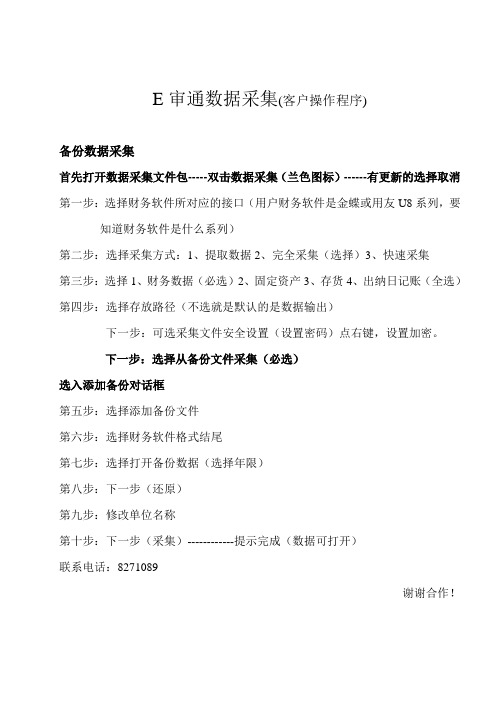
E审通数据采集(客户操作程序)
备份数据采集
首先打开数据采集文件包-----双击数据采集(兰色图标)------有更新的选择取消第一步:选择财务软件所对应的接口(用户财务软件是金蝶或用友U8系列,要知道财务软件是什么系列)
第二步:选择采集方式:1、提取数据2、完全采集(选择)3、快速采集
第三步:选择1、财务数据(必选)2、固定资产3、存货4、出纳日记账(全选)第四步:选择存放路径(不选就是默认的是数据输出)
下一步:可选采集文件安全设置(设置密码)点右键,设置加密。
下一步:选择从备份文件采集(必选)
选入添加备份对话框
第五步:选择添加备份文件
第六步:选择财务软件格式结尾
第七步:选择打开备份数据(选择年限)
第八步:下一步(还原)
第九步:修改单位名称
第十步:下一步(采集)------------提示完成(数据可打开)
联系电话:8271089
谢谢合作!。
数据采集简明教程

数据采集简明教程01数据采集的常见方式为什么要去研究数据采集呢?大家可以回想一下自己在工作中是否会经常遇到以下问题:☑真实数据与后台获取到的数据差距很大。
☑同一数据在不同的指标内有两个完全不同的结果。
☑需要统计的数据与采集获取的数据不是同一类。
其实,这些问题的本质都是因数据采集环节定义不清晰造成的,可见,我们必须要重视数据采集的方法与定义,而不仅仅是将需求扔给开发部门完成。
下面先来学习一下日常工作中用到的数据采集方式,具体可以分为如下两类。
非透明采集:指看不到原始数据,只能通过统计上报采集,常见的方法如埋点。
透明采集:直接提取业务线中现有的系统数据库中的数据,如日志服务器数据的整理抽取,在POS机的交易数据库中抽取订单数据等。
(定义1:数据采集方式)在日常工作中,这两种采集方式通常是结合使用的,可以此来丰富数据采集维度。
但必须要强调的是,大家在设计数据采集方案时,一定要把握设计的度,否则很多新入行的产品经理可能会走向如下两个错误极端。
1)采集数据颗粒度过细,导致应用缓慢。
很多产品经理在定义数据指标时,由于不能清楚地定位数据平台的监控范围,害怕遗漏,便将产品中的所有元素都埋上点,导致一个图文资讯类产品在用户打开后流量消耗和看视频一样巨大,严重拖累产品体验。
2)数据统计点过少(颗粒度过大),导致发现问题时无法定位具体原因。
当然,除了以上问题,也出现过另外一种过激的场景:为了避免应用过于臃肿,而只采集了日活、月活、留存等通用的用户数据,当用户量抖动变化时,根本无法定位究竟是什么原因导致的,数据使用者看到了这样的结果却又无法追溯问题,内心其实比不知道用户流失还难受。
让我们继续回到L公司的案例中,了解具体实战中要怎么正确进行数据采集设计。
02数据核心采集方式:埋点到底什么是埋点呢?埋点的完整定义如下:所谓埋点,又称事件追踪(Event Tracking),是指针对特定标识用户的行为或事件进行捕获、处理与传输等操作的全过程。
数据式审计之数据采集
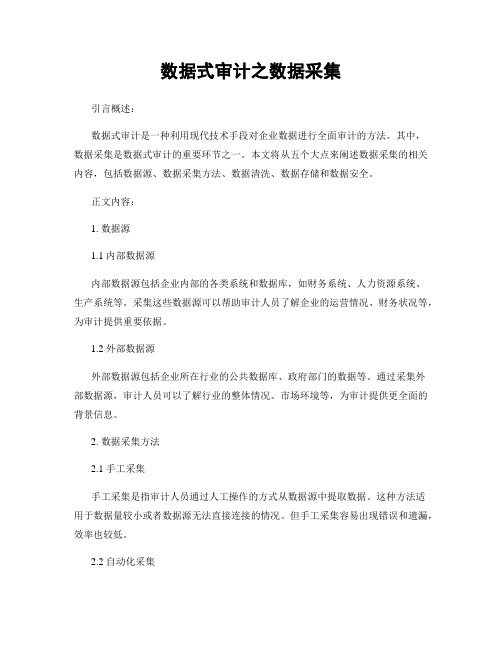
数据式审计之数据采集引言概述:数据式审计是一种利用现代技术手段对企业数据进行全面审计的方法。
其中,数据采集是数据式审计的重要环节之一。
本文将从五个大点来阐述数据采集的相关内容,包括数据源、数据采集方法、数据清洗、数据存储和数据安全。
正文内容:1. 数据源1.1 内部数据源内部数据源包括企业内部的各类系统和数据库,如财务系统、人力资源系统、生产系统等。
采集这些数据源可以帮助审计人员了解企业的运营情况、财务状况等,为审计提供重要依据。
1.2 外部数据源外部数据源包括企业所在行业的公共数据库、政府部门的数据等。
通过采集外部数据源,审计人员可以了解行业的整体情况、市场环境等,为审计提供更全面的背景信息。
2. 数据采集方法2.1 手工采集手工采集是指审计人员通过人工操作的方式从数据源中提取数据。
这种方法适用于数据量较小或者数据源无法直接连接的情况。
但手工采集容易出现错误和遗漏,效率也较低。
2.2 自动化采集自动化采集是指利用计算机程序自动从数据源中提取数据。
这种方法可以提高采集效率,减少错误和遗漏。
常见的自动化采集工具包括ETL工具、数据抓取工具等。
3. 数据清洗3.1 数据去重数据去重是指在数据采集过程中,对重复的数据进行识别和删除。
重复数据可能会对审计结果产生干扰,因此在数据采集之后进行去重操作是必要的。
3.2 数据格式化数据格式化是指将采集到的数据按照规定的格式进行整理和调整。
这样可以方便后续的数据分析和处理,提高审计效率。
3.3 数据校验数据校验是指对采集到的数据进行验证,确保数据的准确性和完整性。
常见的数据校验方法包括校验和、数据字典校验等。
4. 数据存储4.1 数据库存储采集到的数据可以存储到数据库中,方便后续的查询和分析。
常见的数据库包括关系型数据库和非关系型数据库。
4.2 文件存储采集到的数据也可以以文件的形式进行存储,如Excel、CSV等。
这种方式适用于数据量较小或者需要与他人共享数据的情况。
用友数据采集工具--财务软件取数操作手册
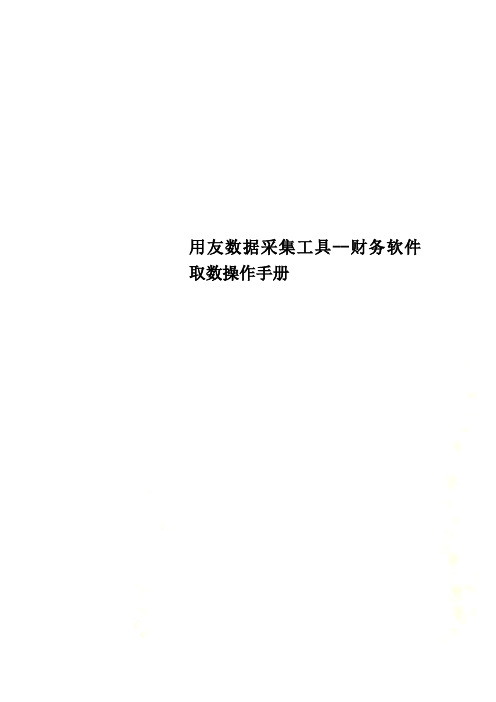
用友数据采集工具--财务软件取数操作手册用友数据采集工具操作手册武汉威鹏科技有限公司2013年7月武汉市威鹏科技有限公司 2目录武汉市威鹏科技有限公司 3武汉市威鹏科技有限公司 4武汉市威鹏科技有限公司 5前言手册阅读指南用友审计的新一代数据采集工具,是在分析了用友前几代采集工具和目前市面上采集工具的基础上,经过详细需求设计、产品设计、产品编码后,创新性开发的全新一代数据采集工具。
用友数据采集工具的特点体现在:1、自动搜索本机财务软件,用户操作非常方便。
用户将拷贝了采集工具的U盘或移动硬盘,插入安装了财务软件的计算机,能够自动搜索并识别本机的财务软件,实现“以人为本”的傻瓜式采集。
2、完整获取财务业务数据,避免重复现场采集。
采用了完全数据表采集的方式,保留了原始数据的完整性,针对采集的数据再进行数据转换的设计,实现数据一次采集成功,不用到现场重复采集。
3、独创的模板化结构设计,轻松制作采集接口。
所有财务软件的采集接口都以模板方式存放,可以任意导入和导出。
开放式、图形化的采集模板设计界面,方便支持人员和用户制作数据采集接口。
即使是用户自行开发设计的财务软件,经过简单配置就能成功取数。
4、支持财务数据备份的处理,数据采集方式多样化。
用户可以拷贝财务软件的备份数据,经过用友数据采集工具处理后可以利用,扩大了数据采集的途径,方便了用户使用。
武汉市威鹏科技有限公司 6本手册按如下结构编写:用友数据采集工具----总体应用概述,对数据采集工具的基本使用方法和步骤做了介绍,并以用友U8财务软件的数据采集做了实例讲解。
用友数据采集工具----具体财务软件采集方法,列举了各种常用财务软件和数据库的数据采集实例。
◆手册使用说明本手册所述内容北京用友审计软件有限公司可能不定期更改,此类更改将不另行通知。
本手册中描述的软件功能可能与软件实际功能有差异,以软件为准。
本手册中一些图形界面可能与软件中实际的界面稍有不同,但不影响学习软件的功能。
数据采集软件使用说明书
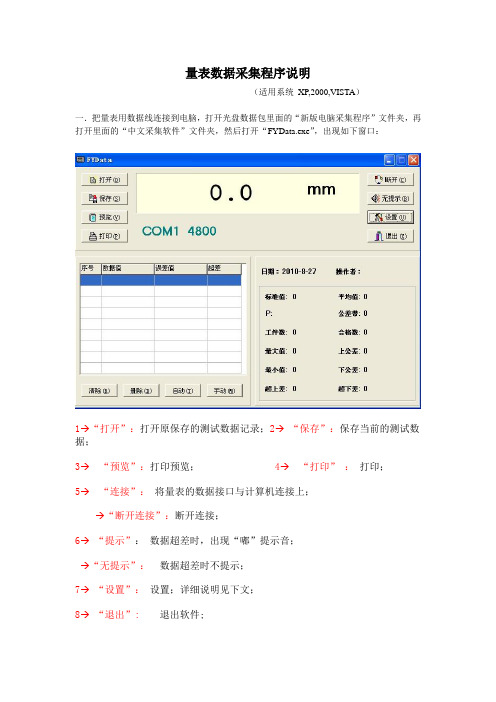
量表数据采集程序说明
(适用系统XP,2000,VISTA)
一.把量表用数据线连接到电脑,打开光盘数据包里面的“新版电脑采集程序”文件夹,再打开里面的“中文采集软件”文件夹,然后打开“FYData.exe”,出现如下窗口:
1→“打开”:打开原保存的测试数据记录;2→“保存”:保存当前的测试数据;
3→“预览”:打印预览;4→“打印”:打印;
5→“连接”:将量表的数据接口与计算机连接上;
→“断开连接”:断开连接;
6→“提示”:数据超差时,出现“嘟”提示音;
→“无提示”:数据超差时不提示;
7→“设置”:设置;详细说明见下文;
8→“退出”: 退出软件;
9→“清除”:删除所有已采集的数据;
10→“删除”:删除当前光标指定的数据;
11→“自动”:自动采样(采样时间在“setup”中设置);
12→“手动”:手动采样,按下此按钮,采样一次;
13→“序号”:采样序列号;14→“数据值”:采样数据值;
15→“误差值”:误差值=Value(数据值)-STD(标准值);
16→“P”:超差提示,“+NG”:超上公差;“-NG”:超下公差;“OK”:
在公差范围内,合格;
16→“4800”:显示的值是当前与计算机通信的连接速率;
17→“COM1”:显示与计算机连接的串口;
二.点击设置,出现如下界面:
操作者可以不填,自动采集间隔为2000毫秒每次,端口为连接电脑端口
三.点击公差进入公差设置,
单位:可选公制,英制
标准值:不能输入负数
上公差:输入上公差值
下公差:输入下公差值
注:拔出或者更换数据线时记得先点击“断开”,否则下次连接可能出现死机或者运行缓慢的情况。
数据式审计之数据采集
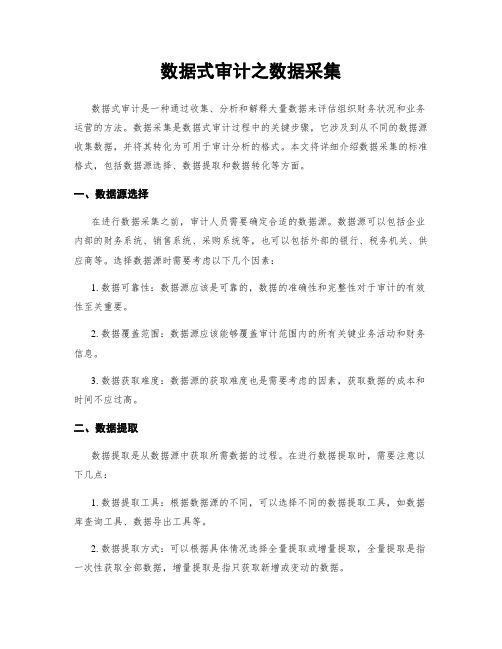
数据式审计之数据采集数据式审计是一种通过收集、分析和解释大量数据来评估组织财务状况和业务运营的方法。
数据采集是数据式审计过程中的关键步骤,它涉及到从不同的数据源收集数据,并将其转化为可用于审计分析的格式。
本文将详细介绍数据采集的标准格式,包括数据源选择、数据提取和数据转化等方面。
一、数据源选择在进行数据采集之前,审计人员需要确定合适的数据源。
数据源可以包括企业内部的财务系统、销售系统、采购系统等,也可以包括外部的银行、税务机关、供应商等。
选择数据源时需要考虑以下几个因素:1. 数据可靠性:数据源应该是可靠的,数据的准确性和完整性对于审计的有效性至关重要。
2. 数据覆盖范围:数据源应该能够覆盖审计范围内的所有关键业务活动和财务信息。
3. 数据获取难度:数据源的获取难度也是需要考虑的因素,获取数据的成本和时间不应过高。
二、数据提取数据提取是从数据源中获取所需数据的过程。
在进行数据提取时,需要注意以下几点:1. 数据提取工具:根据数据源的不同,可以选择不同的数据提取工具,如数据库查询工具、数据导出工具等。
2. 数据提取方式:可以根据具体情况选择全量提取或增量提取,全量提取是指一次性获取全部数据,增量提取是指只获取新增或变动的数据。
3. 数据提取时间点:数据提取的时间点应该与审计范围相一致,确保数据的时效性和准确性。
三、数据转化数据采集完成后,需要将原始数据转化为可用于审计分析的格式。
数据转化的过程包括数据清洗、数据整合和数据格式转换等步骤:1. 数据清洗:对采集到的数据进行清洗,排除重复、错误、不完整等无效数据,确保数据的准确性和一致性。
2. 数据整合:将来自不同数据源的数据进行整合,建立数据关联关系,以便后续的数据分析和审计程序。
3. 数据格式转换:将数据转化为适合审计分析的格式,如将数据转化为表格、图表、统计报告等形式,方便审计人员进行数据分析和判断。
四、数据采集的质量控制为了确保数据采集的质量,需要进行相应的质量控制措施:1. 数据抽样:对于大规模数据采集,可以采用抽样的方式进行,以减少数据采集工作量,同时保证数据的代表性。
数据式审计之数据采集
数据式审计之数据采集数据式审计是一种以数据为基础进行审计的方法,通过对大量的数据进行采集、分析和解释,以发现潜在的风险和问题,并提供有效的解决方案。
数据采集是数据式审计的第一步,它是采集和整理数据的过程,为后续的分析和解释提供必要的数据支持。
数据采集的目的是获取全面、准确、可靠的数据,以便进行后续的分析和解释。
在进行数据采集之前,需要明确审计的目标和范围,确定需要采集的数据类型和来源。
数据采集可以通过多种方式进行,包括手工录入、数据导入、数据提取等。
数据采集需要考虑以下几个方面:1. 数据源:确定数据的来源,包括内部系统、外部系统、第三方数据等。
需要确保数据源的可靠性和完整性,以避免数据的失真和遗漏。
2. 数据获取:确定数据的获取方式,包括直接访问系统、申请数据提取、手工录入等。
需要确保数据的获取方式符合法律法规和相关规定,并保证数据的准确性和完整性。
3. 数据清洗:对采集到的数据进行清洗和整理,去除重复数据、错误数据和不完整数据,以确保后续分析的准确性和可靠性。
4. 数据存储:确定数据的存储方式和格式,包括数据库、电子表格、文本文件等。
需要确保数据的安全性和机密性,并采取相应的措施进行数据备份和恢复。
5. 数据验证:对采集到的数据进行验证和检查,确保数据的准确性和完整性。
可以通过比对数据源和采集数据的差异,进行数据验证和校对。
6. 数据记录:对数据采集的过程进行记录和备份,包括采集时间、采集人员、数据来源等。
需要确保数据的可追溯性和可审计性。
7. 数据安全:在数据采集的过程中,需要确保数据的安全性和机密性,采取相应的措施进行数据加密和访问控制,防止数据的泄露和滥用。
数据采集是数据式审计的基础,它为后续的数据分析和解释提供了必要的数据支持。
通过合理规划和有效执行数据采集的过程,可以提高审计的效率和准确性,发现潜在的风险和问题,并提供有效的解决方案。
审计财务数据采集工具介绍
目录
应用背景
工具介绍
功能演示 产品注册 附录
应用背景
政策背景
2012年全国审计署针对社会保障资金审计,涉及全国各地人
社局、民政局、卫生局,对其中提出审计数据采集需求,数据采集 的内容包括标准表数据、数据库数据和报表数据,采集数据以近三
点采集后在磁盘路径下生成的数据库文件 数据文件名:001_标准表数据_XXX.mdf 日志文件名:001_标准表数据_XXX.ldf
产品演示
脚本文件
点脚本后在磁盘路径下生成的脚本文件
产品演示
日志文件
点日志后在磁盘路径
下生成的日志文件
www.chanjeபைடு நூலகம்.com
标准数据表
本案 应用
数据库数据
报表数据
应用背景 标准表 数据内容
数据
• 财务数
据
脚本
• 采集脚 本
日志
• 采集日
志
工具介绍
产品介绍
按审计工作要求采集财务系统数据生成标准表的数 据、脚本和日志
支持版本
财务通/用友通/T3/G3/U6/T6/G6/U8各类子版本
年内数据为主,并对采集数据内容和样式有严格的要求。
审计应用关键点为标准表数据采集,本解决方案针对用友财 务信息系统,根据标准表数据在审计提供资料信息做此应用实施。
应用背景
涉及部门
全国
全国 全国
人社 民政 卫生
局 局 局
应用背景
采集数据
信息系统
第三步:点采集并查看脚本和日志
第二步:设置路径
第一步:设置参数
数据式审计之数据采集
数据式审计之数据采集数据采集是数据式审计中的关键步骤,它涉及到采集、整理和准备审计所需的数据。
本文将详细介绍数据采集的标准格式和步骤,并提供一个示例以匡助理解。
一、数据采集的标准格式数据采集应遵循以下标准格式:1. 采集目的:明确数据采集的目的和目标,例如审计特定业务流程或者检查特定风险。
2. 采集范围:确定数据采集的范围,包括涉及的业务单元、时间范围和数据类型。
3. 采集方法:确定采集数据的方法,可以是手动采集、自动化工具采集或者结合两者。
4. 采集源:确定数据采集的源头,例如数据库、系统日志、电子表格等。
5. 采集指标:确定需要采集的具体指标或者字段,以满足审计目标。
6. 采集频率:确定数据采集的频率,例如每日、每周或者每月。
7. 数据存储:确定数据采集后的存储方式和位置,以便后续分析和审计。
二、数据采集的步骤数据采集包括以下步骤:1. 确定审计目标:明确审计的目标和需求,例如审计销售流程的合规性或者检查财务报表的准确性。
2. 识别数据源:确定需要采集数据的源头,例如企业的财务系统、客户关系管理系统或者供应链管理系统。
3. 定义采集指标:根据审计目标,确定需要采集的具体指标或者字段,例如销售额、库存数量或者应收账款余额。
4. 设计采集方法:根据数据源和采集指标,设计合适的采集方法。
如果数据源是数据库,可以编写SQL查询语句;如果是系统日志,可以编写脚本或者使用日志分析工具。
5. 实施数据采集:根据设计的采集方法,实施数据采集工作。
确保采集的数据准确、完整且符合预期结果。
6. 数据清洗和整理:对采集到的数据进行清洗和整理,包括去除重复数据、修正错误数据和格式化数据。
7. 数据存储和备份:将清洗和整理后的数据存储到适当的位置,确保数据的安全性和可访问性。
同时,进行数据备份以防止数据丢失。
8. 数据验证和核对:对采集到的数据进行验证和核对,确保数据的准确性和一致性。
可以与其他数据源进行比对,或者与实际情况进行核实。
第一步_在E审通目录下直接点击_E审通Excel采集exe_
第一步:在E审通目录下直接点击“E审通Excel采集.exe”,图标就是,即可运行并进行如图所示的窗口。
图第二步:点击菜单条上的“采集科目期初数”按钮,会显示一个选择对话框。
如图第三步:按照你要导入的EXCEL数据格式选择相应的采集方式。
第一个选项。
仅采集年初数(一月份期初数),这个选项要求必需同时采集全年的凭证分录数据。
✧选择本选项进入“打开文件”窗口选择你要采集的EXCEL文件路径。
选择完文件后就进行EXCEL采集了如图所示。
✧接着需要设定科目编号、科目名称、期初数、发生额等位置。
将鼠标移到科目编号所在列,点击右键会弹出一个右键菜单如图,选中科目设置方式1->设为科目编号,此时当前一列变成绿色背景。
(其它的列操作同本列)✓其中如果科目编号和科目日期在一列的选科目设置方式2->设为科目编号+科目日期如图✓鼠标在外币名称列点击右键,选中设置货币名称列。
如果本位币为人民币就选择一个写了人民币的单元格点击右键,选中设置单元格式为本位币。
如果没有写明本位币就选择一个空的单元格点击右键,选中设置单元格式为本位币。
✓其中如果期初EXCEL的格式的以方向和金额的形式,就选择科目期初设置方式1->设置为科目期初方向和设置为科目本币期初余额。
(如果有外币的账就选择科目期初设置方式1->设置为科目外币期初余额)。
✓其中如果期初EXCEL的格式的以借方期初和贷方期初的形式,就选择科目期初设置方式2->设置为本位币借方期初余额和设置为本位币贷方期初余额。
(如果有外币的账就选择科目期初设置方式2->设置为外币借方期初余额和设置为外币贷方期初余额)。
✓其中本期发生额按有没有外币对应相应的选择项目进行选择。
✓所有的列对应完后将第一行设置为有效起始行。
✧余额表的相应列都设置完了,点击菜单条上的“采集凭证分录表”按钮进入到凭证分录的设置。
接着需要设定凭证日期、凭证类型、凭证号、科目编号、科目名称、借方发生额、贷方发生额等位置。
- 1、下载文档前请自行甄别文档内容的完整性,平台不提供额外的编辑、内容补充、找答案等附加服务。
- 2、"仅部分预览"的文档,不可在线预览部分如存在完整性等问题,可反馈申请退款(可完整预览的文档不适用该条件!)。
- 3、如文档侵犯您的权益,请联系客服反馈,我们会尽快为您处理(人工客服工作时间:9:00-18:30)。
悦审软件账套数据采集讲解悦审软件提供专用的U盘采集工具,在主程序中也有同样的采集功能模块,两种方式都支持服务器上本机采集和联网采集。
两者方式采集后的数据需进行不同的处理:通过主程序中数据采集功能采集的数据可以直接使用,不需要进行转换,而通过U盘采集工具采集的账套数据,必须要使用悦审软件中的转换工具转换后才能使用。
联网采集的条件是财务软件使用的数据库支持联网,与财务软件没有关系。
一般来说,SQLServer、Oracle、DB2等数据库是网络版的数据库,不管财务软件是单机版还是网络版,都可以联网采集。
采集成功后,会在悦审软件安装目录下(或者U盘采集程序)的“数据文档”文件夹中生成一个扩展名为ACCT的文件。
注意:如果将上述采集的文件使用悦审软件中的转换工具转换,将不会重新生成新的文件,转换后的文件就是它本身。
一、数据库的种类财务软件的数据一般会存储在数据库中,目前财务软件主要使用的数据库有:1、SQLServer数据库,这是财务软件使用最多的数据库。
2、Oracle数据库,主要应用于大型的财务软件,如用友NC,用友政务软件GRP,金蝶EAS,浪潮GS,EBS,SAP等。
3、DB2数据库,只有少数财务软件使用,如用友NC,金蝶EAS等。
4、Sybase SQL Anywhere数据库,也只有少数财务软件使用,如浪潮的PS,新中大的SE。
5、Access数据库,目前主要应于一些小型的单机版财务软件,如江苏99系列,利信等。
6、InterBase数据库,目前已不被使用,速达软件3000系列使用过。
7、Paradox数据库,一些2000年左右的财务软件使用过。
8、Dbase 数据库,一些2000年左右的财务软件使用过。
9、Dbf 数据库,一些2000年左右的财务软件使用过。
注意,一个财务软件可能会支持多个数据库,如用友NC支持三种数据库:SQLServer、Oracle、DB2。
财审对这类软件已进行区分,在采集数据时,请根据不同的数据库选用不同的采集程序,悦审每个采集接口名称后面都根据财务软件的实际情况标明了数据库的名称。
二、支持的数据采集方式:1、U盘采集方式:如果企业配合支持较好,可以将悦审的采集工具存放在U盘上,然后将U盘插入到财务软件的数据库服务器上,再运行采集工具中的采集程序进行采集。
这种方式对SQLServer数据库的采集最有利,可以不需要数据库的管理员(SA)密码。
如果将U盘插到客户端的机器上,还是需要数据库的管理员(SA)密码。
2、备份采集方式:备份方式采集有两种:(1)如果企业提供了数据库的备份文件,一般先要将数据库恢复到本机后,才能进行采集,如SQLServer备份数据库文件(*.BAK), Oracle备份数据库文件(*.DMP)。
这种方式无须通过财务软件进行恢复,而是直接通过数据库的本身的恢复功能进行恢复。
SQLServer备份文件恢复主要有两种方式:①如果取得的是*.BAK文件,则可以通过数据库管理工具(Microsoft SQL Server Management Studio)中的“还原数据库”进行恢复。
②如果取得的是*.MDF和*.LDF(注意必须要有两个同名字的文件),则可以通过数据库管理工具(Microsoft SQL Server Management Studio)中的“附加”进行恢复。
不管采用哪种方式,但应遵守恢复数据库的版本不应低于原来备份文件的数据库版本,否则恢复过程中将出现错误提示。
有关数据库的恢复需要一些数据库方面知识,这些知识可以到网上搜索或者到悦审服务QQ的空间上进行查阅相关的专题。
(2)如果企业提供了通过财务软件自身备份功能备份的数据文档,这些文档中有的进行了加密加压处理,因此需要通过同样的财务软件恢复后才能采集。
有的文档则可以稍做处理便可以采集。
因此需要根据不同的财务软件采用不同的方法。
这类文件的处理较复杂,你可以向悦审软件的在线服务寻求支持。
部分财务软件的通过本身备份功能备份的文件格式见下表:年的备份文件的扩展名为A08,此格式为金蝶标准版年结时的备份文件。
这个文件类似于金蝶KIS的账套文件格式AIS,将扩展名修改为AIS,便可以直接采集,同样AIY文件也是一样处理。
如果为以AIR为扩展名的文件,则可以将扩展名AIR改为RAR,通过压缩文件解压后即可得到AIS文件,便可以采集。
以AIB为扩展名的文件,经过了压缩,须通过金蝶KIS 系统中的“恢复备份”命令恢复为AIS文件才能采集。
②金蝶KIS专业版、K3的备份文件*.BAK可以直接通过SQLServer数据库的还原功能还原到数据库中。
③用友的备份文件*.BA_为压缩的SQLServer文件文件,可以将扩展名先改为RAR,然后用RAR软件解压成BAK文件,即可还原到SQLServer数据库中。
也可以使用用友软件自带的数据库解压程序Ufuncomp进行解压,此程序在用友软件的安装目录下可以找到。
④速达SDF格式的备份文件需要通过速达软件还原到数据库才能使用,BAK格式的文件可以直接还原到SQLServer数据库中。
⑤金算盘的GAC格式备份文件,可以直接采集,不需要进行还原,DMP格式的备份文件为Oracle文件格式,可以参照Oracle数据库的还原操作进行还原。
⑥新中大的备份文件为多个*.TX_格式的文本文件,可以通过新中大软件自带的还原功能进行还原。
从上面可以看出,通过软件自带的备份账套功能备份的账套数据格式较多,有的进行了压缩、加密处理,如需还原要通过财务软件的还原功能才能进行。
因此,如果需要备份账套数据库,最好通过数据库的备份功能进行备份,这样备份的文件可以脱离财务软件直接在数据库中进行还原。
3、联网采集方式:悦审支持局域网或外网连网采集,但是需要按不同的数据库类型输入连接参数才能连网采集。
4、EXCEL采集方式如果有通过财务软件导出的余额表和序时账两个EXCEL文件,可以通过悦审EXCEL采集接口采集数据。
三、SQLServer数据库的采集不管何种财务软件,财审通中SQLServer数据库的连接界面是一样的:连接一个数据库最多只需要4个参数:数据库服务器的地址或名称,端口号,登录名和密码。
1、数据库服务器,即财务软件数据库安装的服务器地址。
这里可以录入局域网(外网)的IP地址,也可以写上数据库的实例名。
如果是在服务器上采集数据,数据库服务器IP地址可以写成:127.0.0.1。
建议点击上图中的命令来查找服务器的数据库。
局域网内连网采集,采集的电脑与服务器必须在同一IP地址段,即网关是一样的。
局域网内的任意一台电脑:只要财务软件服务器也在局域网内,则在局域网内的任意一台电脑上运行采集程序,填好服务器地址、数据库用户名跟密码等相关参数后同样可以连接服务器显示出所有的账套。
局域网的IP地址可以通过以下方式获得:(1)点击系统桌面左下角的“开始”,然后在搜索框内输入“cmd”。
如果是XP系统或Windows2003系统,请依次点击“开始”再点击“运行”,接着在窗口中输入“cmd”,其它步骤相同。
(2)在弹出的CMD命令中输入:ipconfig,并回车,下图红框中的信息即是IP地址:2、端口号:对于SQLServer数据库,默认的端口号为1433,可以通过以下方法获得某一个数据库实例名下的端口号:(1)在数据库服务器上,点开始菜单,在所有程序中找到SQLServer配置管理器,(2)单击打开:(3)打开上图中的TCP/IP:(4)上图中的IPALL中TCP端口的值1433就是该例名的端口号。
3、登录模式的选择SQLServer登录模式有Windows身份证验证模式和混合验证模式两种:如果直接在财务软件的服务器上采集数据,请直接选择Windows身份证验证模式,因为不需要任何密码。
如果通过局域网采集数据,只能选择混合验证模式,需要输入登录名和密码。
登录名,一般默认为sa,即SQLserver数据库默认的超级管理员,当然也可以为其他任何有权限的数据库用户。
密码需要向客户的数据库管理员索要。
4、连接测试在确定好数据库各项连接参数后,点击“连接测试”,如果通过,则提示:这时,可以点击下图中的“确认连接”按钮进行数据采集了。
否则,则弹出错误提示(不同的错误原因会有不同的错误提示):请修改SQLServer的相关连接设置参数,再次进行测试。
注意:❶可以用telnet命令来测试连接可以用telnet命令来检测通过上述方法得到的数据库服务器IP地址和端口号是否可以连通:(1)点击系统桌面左下角的“开始”,然后在搜索框内输入“cmd”。
如果是XP系统或Windows2003系统,请依次点击“开始”再点击“运行”,接着在窗口中输入“cmd”,其它步骤相同。
(2)在弹出的CMD命令中输入:telnet 192.168.1.104 1433(即要测试的IP地址+端口号),并回车,如果出现一个纯黑屏,没有任何提示,表示可以连接。
(3)如果出现下图,则表示不能连接:四、Oracle数据库的采集悦审的Oracle数据库的采集支持本地采集和局域网上采集,不管采用哪种方式,所有财务软件的Oracle数据库采集方式是统一的,无须针对不同的软件、不同的方式进行额外的设置。
同样,Oracle数据库连接最多只需要5个参数。
1、服务器地址对于Oracle数据库,服务器地址请输入局域网的IP地址,局域网的IP地址查找请参见本帮助中的SQLServer中的内容。
如在服务器上取数,请直接输入127.0.0.1。
2、实例名和端口Oracle数据库默认的端口号为1521。
如果是本地取数,财审通账证查询系统会自动显示该数据库服务器的所有实例名。
如果是局域网取数,可以通过以下方法找实例名和端口号:(1)在Oracle数据库服务器上,开始-〉控制面板-〉管理工具-〉服务,出现如下界面:图中,找到以“OracleServer”打头的服务,名称中“OracleServer”后面的字符,就是一个数据库的实例名。
(2)在Oracle数据库服务器上,开始-〉程序-〉Oracle-〉Oracle Net Manager,进入Oracle控制台,出现如下窗口:左上角红色框中的文字即是一个数据库的实例名,右下角的1521即是这个实例名的端口号。
(3)用户名一般为Oracle数据库的管理员,即system,当然也可以为其他授权用户,关于Oracle数据库的授权,请在网络上搜索相关知识或加入财审通的服务QQ获取支持。
密码可以向客户的数据库管员索取, Oracle9i中system的默认密码为manager。
3、连接测试在确定好上述连接参数后,点击“测试连接”进行测试,如果连接成功,则弹出:这时,“确认连接”按钮激活,可以进行数据采集了。
